Upozornenia Facebooku v prehliadači Chrome nefungujú
Facebook je jednou z najpopulárnejších sociálnych sietí na tejto planéte. Aby ste však dobyli priestor sociálnych médií, nemôžete si dovoliť pracovať na zariadení, ktoré má problém s upozornením. Preto vám v tomto článku ukážeme, čo môžete urobiť, ak zistíte, že upozornenia v prehliadači Chrome(Chrome) nefungujú .
Upozornenia Facebooku v (Facebook)prehliadači Chrome(Chrome) nefungujú
Toto sú veci, ktoré môžete urobiť na opravu upozornení Facebooku(Facebook) , ktoré nefungujú v prehliadači Chrome(Chrome) :
- Povoliť Facebooku(Allow Facebook) zobrazovať upozornenia
- Povoľte prehliadaču Chrome zobrazovať upozornenia
- Vymazať vyrovnávaciu pamäť a dočasné údaje
Povedzme si o nich podrobne.
1] Povoľte Facebooku(Allow Facebook) zobrazovať upozornenia
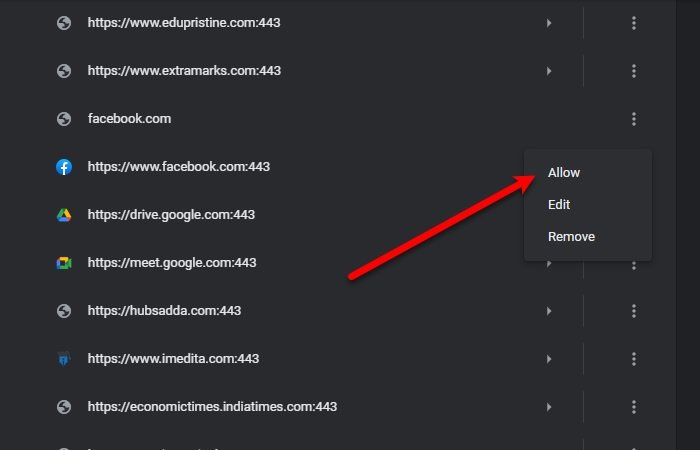
Prvá vec, ktorú musíte urobiť, je povoliť Facebooku(Facebook) , aby zobrazoval upozornenia.
- Za týmto účelom spustite Chrome ,
- Kliknite na tri zvislé bodky
- Vyberte položku Nastavenia(Settings) .
- Teraz kliknite na Privacy and security > Site Settings > Notifications .
- Skontrolujte sekciu Blokovať(Block) pre Facebook.com
- Ak tam nájdete Facebook , kliknite na tri zvislé bodky a kliknite na Povoliť(Allow) .
Týmto spôsobom ste povolili Facebooku(Facebook) zobrazovať upozornenia na vašom počítači.
2] Povoľte prehliadaču Chrome(Allow Chrome) zobrazovať upozornenia

Ak ste Chromu(Chrome) nepovolili zobrazovať upozornenia na vašom počítači, nič nebude fungovať. Musíte sa teda uistiť, že Chrome má povolenie na zobrazovanie upozornení.
Ak to chcete urobiť, postupujte takto:
- Spustite Nastavenia(Settings) pomocou Win + I a kliknite na System > Notifications & actions .
- Pomocou prepínača povoľte možnosť Dostávať upozornenia od aplikácií a iných odosielateľov(Get notifications from apps and other senders) a začiarknite políčko „ Zobrazovať upozornenia na uzamknutej obrazovke(Show notifications on the lock screen) “.
- Posuňte sa trochu nadol a povoľte prehliadač Chrome(Chrome) v časti „ Dostávať upozornenia od týchto odosielateľov(Get notifications from these senders) “.
- Nakoniec reštartujte Chrome a skontrolujte, či problém pretrváva.
3] Vymazať vyrovnávaciu pamäť a dočasné údaje

Väčšinu času je problém kvôli Chache a dočasným údajom(Temporary Data) . Preto(Therefore) ich musíte vyčistiť, aby ste vyriešili problém s nefunkčnými upozorneniami Facebooku .(Facebook)
Ak to chcete urobiť, kliknite na zvislé bodky v pravom hornom rohu obrazovky a kliknite na položku Nastavenia(Settings) . Teraz do vyhľadávacieho panela napíšte „cache“ a kliknite na Vymazať údaje prehliadania(Clear browsing data) . Zaškrtnite „ Súbory cookie a iné údaje stránok(Cookies and other site data) “ a „ Obrázky a súbory vo vyrovnávacej pamäti(Cached images and files) “ a kliknite na položku Vymazať údaje(Clear data) .
Tým sa vymaže všetka vaša vyrovnávacia pamäť a dočasné údaje. Dúfajme(Hopefully) , že to vyrieši problém s nefunkčnými upozorneniami Facebooku .(Facebook)
Použite iný prehliadač
Väčšina používateľov má tendenciu držať sa jedného prehliadača po celý svoj život, ale krása freewaru, ako sú prehliadače, spočíva v tom, že môžete získať nový zadarmo. Existuje veľa prehliadačov(many browsers) , ako sú Edge a Firefox , ktoré sú z hľadiska funkcií rovnaké, ak nie lepšie ako Chrome .
Dúfajme, že sme pomohli opraviť upozornenia Facebooku(Facebook) , ktoré nefungujú v prehliadači Chrome(Chrome) .
Related posts
Najlepšie rozšírenia Facebooku pre Chrome a Firefox
Ako exportovať narodeninový kalendár z Facebooku
Ako zakázať upozornenia Facebooku v prehliadači Chrome
Ako vypnúť upozornenia Facebooku v prehliadači Chrome
Prehliadač Google Chrome nereaguje. Chcete ho znova spustiť?
Vyskytla sa chyba prehliadača – Dokumenty Google v prehliadači Chrome
Chrome alebo Firefox nemôžu sťahovať ani ukladať súbory do vášho počítača
Ako nainštalovať motívy Chrome v prehliadači Microsoft Edge
Ako zničiť profil v zatvorenom prehliadači v prehliadači Google Chrome
Ako opraviť chyby sťahovania súborov v prehliadači Google Chrome
Ako deaktivovať Google FLoC (privacy Sandbox) v prehliadači Chrome
Opravte chybu ERR_SPDY_PROTOCOL_ERROR v prehliadači Google Chrome
10 najlepších motívov pre prehliadač Google Chrome
Ako zvýrazniť aktívnu kartu v prehliadači Chrome
Opravte chybu RESULT_CODE_HUNG v prehliadači Chrome a Edge v systéme Windows 11/10
Ako importovať alebo exportovať záložky prehliadača Google Chrome do súboru HTML
Ako povoliť globálne ovládanie prehrávania médií v prehliadači Chrome
Doplnok Chrome Connectivity Diagnostics Plugin testuje vaše sieťové pripojenie
Ako pripojiť webovú stránku k zariadeniu Bluetooth alebo USB v Edge alebo Chrome
Stiahnite si najnovšie obrázky ISO systému Windows 11/10 priamo v prehliadači Chrome alebo Edge
